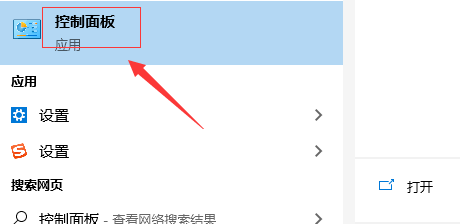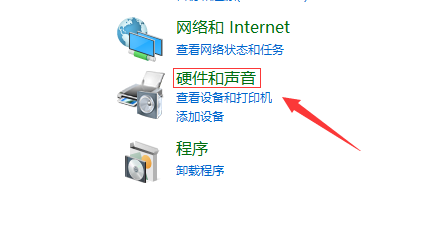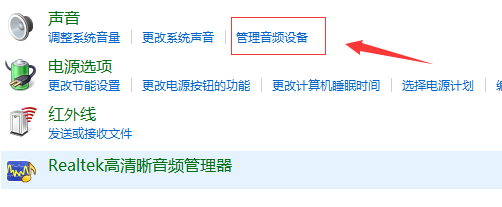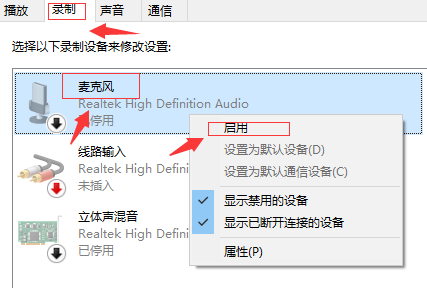Win10麦克风用不了怎么办?Win10麦克风无法正常使用的解决方法
Win10麦克风用不了怎么办?当我们在电脑上进行视频会议、语音开黑等操作时,离不开对麦克风的使用,但是近期有Win10用户的电脑麦克风不知道是怎么回事,无法正常使用了,那么有没有什么方法可以修复呢?我们来看看吧。
方法一:
1、进入Win10系统桌面,点击桌面左下角的开始按钮,在弹出的开始菜单中输入控制面板后点击打开。
2、在控制面板中点击“硬件和声音”选项,进入下一步。
3、接着点击声音选项下方的“管理音频设备”打开。
4、在弹出的界面中切换到录制选项,然后将麦克风启用即可。
方法二:
1、打开“控制面板”,找到“Realtek高清晰音频管理器”,如果是台式机,取消勾选“禁用前面板检测”,点击“确定”。
2、右键点击屏幕右下角的“小喇叭”,选择“声音”,点击“录制”,右键点击空白处,选择“显示禁用的设备”。
3、键点击“麦克风”,选择“属性”,点击“侦听”,找到“侦听此设备”,取消勾选,点击“级别”。
4、“麦克风加强”设为10.0dB,点击“增强”,勾选“禁用所有声音效果”,在“高级”中把“独占模式”里的两个选项勾选,点“确定”即可。
相关文章
- Win10麦克风开关快捷键的设置方法
- Win10麦克风访问权限关闭怎么打开-Win10电脑麦克风权限开启教程
- Win10麦克风显示正常没有声音的三个解决方法
- Win10麦克风没禁用但是没声音怎么回事?
- Win10怎么消除麦克风电流声?Win10消除麦克风电流声方法
- Win10笔记本麦克风没有声音怎么办?
- 电流麦怎么解决?电脑麦克风滋滋滋响怎么解决?
- 电脑麦克风启用了但是没声音?解决电脑麦克风没声音的方法
- Win10麦克风被禁用了怎么办?Win10麦克风被禁用了开启方法
- Win10笔记本怎么切换耳机麦克风?
- Win10如何使用耳机的麦克风?Win10耳机的麦克风使用方法
- Win10麦克风无法正常工作怎么解决?Win10麦克风无法正常工作解决方法
- Win10专业版麦克风显示未插入无法使用怎么办?
- Win10专业版麦克风不工作怎么办?
- Win10无法找到输入设备麦克风怎么办?六种方法帮你解决!
- Win10专业版电脑麦克风没声音怎么办?